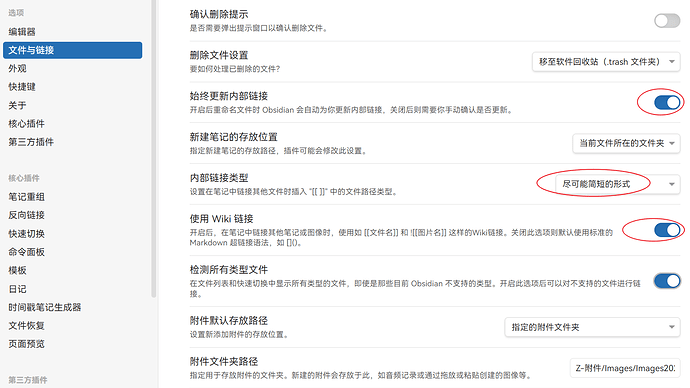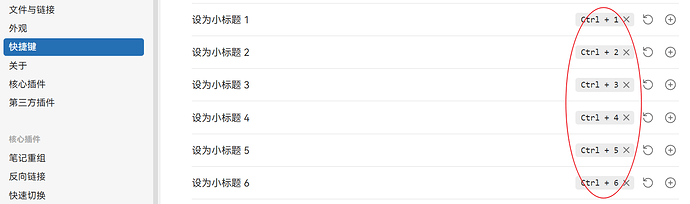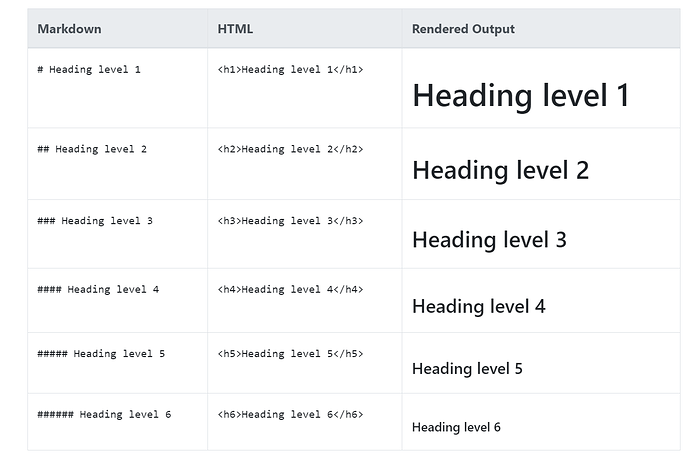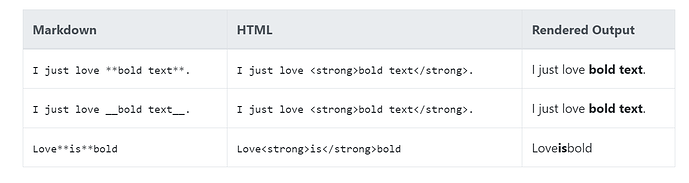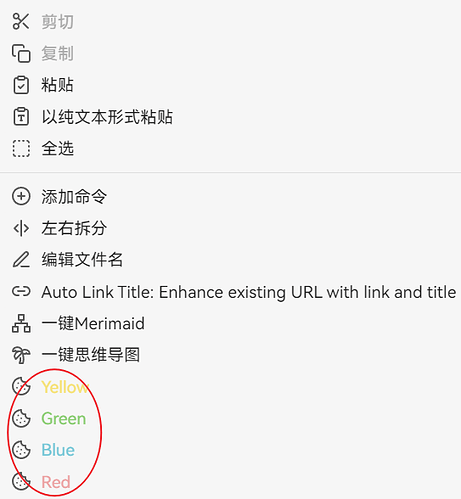01 写在前面
本人时间有限,本贴不定时更新,有不当之处,欢迎各位大佬指出!本人所用系统是win~
Markdown很好,语法也很简单,但是再好的东西也总会有人不喜欢&不习惯,请允许这种多样性存在!
本人用Obsidian,并不是因为它支持Markdown(当然支持了更好),而是因为以下几个特性:
- 完全离线,我的笔记完全由我自己掌控
- 支持双链,专业知识&文献笔记终于可以产生了联系
- 支持完全免费使用,以后发达了再给Ob捐点钱

- 支持离线版Notion Database体验
- Obsidian库即普通文件夹,这种存储方式我特别喜欢,在资源管理器中我能看得明明白白,而且特别方便随意移植
P.S. 有了终生使用Obsidian的想法,现阶段我觉得,即使Ob不更新了,也够用了(仅针对本人来说)
下面进入正题
02 准备工作
你需要简单地设置一下Ob&安装一些插件&&了解一点儿通用快捷键
Ob丰富的插件系统,才使得它具有了各种各样的功能,从而满足了不同人的需求!当然有些大佬不用插件,也依然把Ob使用的很好,对,他们是大佬,所以咱这普通人,才需要借助一些外挂来拉近与大佬 的距离!
2.1 Obsidian基础设置
这里仅从一位打算终生使用Ob的爱好者的角度,给出与本主题相关的一些设置!
- 文件与链接设置
- 快捷键设置
2.2 插件如下(不定时补充):
- 增强编辑- 蚕子
- Commander- Johnny&phibr
- Obsidian Mindmap Nextgen- VeroCloud Pty Ltd (original by James Lynch)
- Markdown Table Editor- Ganessh Kumar RP
- Title Serial Number- Domenic
- Auto Link Title- Matt Furden
…
插件未完,待补充
至于插件用法(本人公众号分享了很多)以及通用快捷键会在第三节中给出~
03 无Markdown操作
这里无Markdown操作指的是,无需直接输入Markdown语法
以下内容涉及到的Markdown语法均参考自此网站![]() Basic Syntax | Markdown Guide
Basic Syntax | Markdown Guide
3.1 Headings 标题
在markdown里,添加一个#外加一个空格便可创建一级标题,两个#即为二级标题,以此类推,最多到六级标题,本人一般使用到三级标题!
通过输入#来创建标题,还是太慢了,如果你按照2.1节介绍的设置了,那么此时你直接按下Ctrl+数字(1,2,3,4,5,6)便可快速创建对应级别的标题了,连空格键都省了。
而且还有一个好处是,无论定位的行有没有文字,只要按下此快捷键均会创建标题~
这种小标题我在笔记里用得特别多,我特别喜欢
标题+无序列表的这种结构化排版,此种排版方式结合其它插件还会有更妙的效果,后面细说!
3.2 Bold 加粗
在markdown里,加粗语法,个人觉得输入较为麻烦,你得在待加粗文本两边各输入两个*![]()
此时,你要会一个特别通用(包括word、ppt&Excel等各种文字处理软件中均适用)的快捷键Ctrl+B,选中文字,按下此快捷键即可。
3.3 Italic 斜体
3.4 Table 表格
3.5 mermaid
3.6 Mindmap
公式
行内代码
代码块
高亮
未完待续。。。